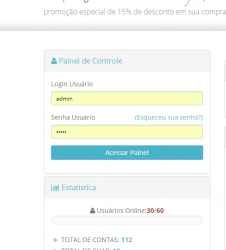Recentemente voltei a mexer com muserver e encontrei dificuldade para configurar os sites, agora que consegui, venho compartilhar um pouco do conhecimento adquirido aqui no fórum, peguei uma parte em cada lugar (até em tópicos na lixeira) e consegui fazer funcionar.
Para este tuto vou pegar como base o site WEBJM do @louis
https://forum.xpzone.net/threads/webjm-para-muemu-versão-final.33912/
Comecei como todo mundo (que acaba errando) instalando uma versão recente do xampp colocando tudo na pasta htdocs pra configurar e ver o que falta, já deu ruim de várias formas diferentes sem eu nem imaginar.
Vamos ao passo a passo (não pule nenhuma etapa, para depois não dar errado)
Primeiro de tudo, você vai precisar de um programa para rodar e hospedar o seu site, muitos optam por Xampp ou Wamp, aí vai do gosto de cada um, aqui vou usar o Appserv pois foi onde consegui os resultados. Mas não adianta qualquer versão, você vai precisar de uma com php 5.2, aconselho pegar a versão 2.5.10, vou deixar o link do próprio distribuidor do programa:
Sem segredos até aí, basta dar next, escolher a senha do mysql e esperar a mágica acontecer.
Desmarque as opções de iniciar apache e mysql, ainda precisamos configurar tudo!
Vá no seu menu iniciar e procure por executar (ou Run) caso esteja usando uma versão nova do windows, clique com o botão direito no menu iniciar que ela aprece. e escreva php.ini
Procure por:
output_buffering = off
e substitua o off por on
Agora procure por:
;extension=php_mssql.dll
remova o ; da frente
O próximo a procurar é:
session.auto_start = 0
e trocar o 0 por 1
Por último mas não menos importante:
mssql.secure_connection = off
e trocar o off por on
Salva as alterações e fecha. Vamos para o próximo passo, instalar o zend.
Como não achei no site do distribuidor um instalador para a versão exata que precisamos, vou colocar um link para o que eu usei, que vou upar no dropbox
Este então é mais simples do que o Appserv, basta dar next e desmarcar o restart no final!
Agora vamos ao Ioncube, vou deixar o link para o dropbox também, caso não queira procurar a versão exata.
Coloque a dll na pasta "C:\AppServ\php5\ext" (onde você instalou o appserv)
Agora basta colocar a ntwdblib.dll dentro da pasta "C:\AppServ\Apache2.2\bin" (também vai depender de onde você instalou o appserv)
Depois disso se você já tem o sql server e seguiu todos os passos, pode iniciar o apache e o mysql.
Reinicie o computador!!!
Agora vamos ver se tudo funcionou?
Abra a pasta www dentro do appserv, dentro da pasta www crie um arquivo chamado teste.php
abra o arquivo e coloque o código:
Agora vamos ver se tudo funcionou? abra seu navegador e vá para localhost/teste.php
Caso tenha mudado a porta do apache abra localhost:[porta]/teste.php
Se tudo der certo já estamos prontos para colocar o site, vá para a pasta www e remova apenas o arquivo index.php.
Depois disso copie os arquivos do site para dentro da pasta www, com isso seu site já deve dar algum sinal de vida!
Quando abrir o localhost no seu navegador, já deve ver esta página
Vamos criar agora uma DB no MySQL
abra localhost/phpmyadmin coloque o loguin "root" e a senha que colocou na instalação do Appserv
agora crie um novo banco de dados
abra o banco de dado e rode na aba SQL o comando
Agora basta configurar o arquivo config.php que fica em C:\AppServ\www\inclu
O site já vai funcionar! faltando apenas rodar as querys necessárias que vem no pacote!
Para este tuto vou pegar como base o site WEBJM do @louis
https://forum.xpzone.net/threads/webjm-para-muemu-versão-final.33912/
Comecei como todo mundo (que acaba errando) instalando uma versão recente do xampp colocando tudo na pasta htdocs pra configurar e ver o que falta, já deu ruim de várias formas diferentes sem eu nem imaginar.
Vamos ao passo a passo (não pule nenhuma etapa, para depois não dar errado)
Primeiro de tudo, você vai precisar de um programa para rodar e hospedar o seu site, muitos optam por Xampp ou Wamp, aí vai do gosto de cada um, aqui vou usar o Appserv pois foi onde consegui os resultados. Mas não adianta qualquer versão, você vai precisar de uma com php 5.2, aconselho pegar a versão 2.5.10, vou deixar o link do próprio distribuidor do programa:
Sem segredos até aí, basta dar next, escolher a senha do mysql e esperar a mágica acontecer.
Desmarque as opções de iniciar apache e mysql, ainda precisamos configurar tudo!
Vá no seu menu iniciar e procure por executar (ou Run) caso esteja usando uma versão nova do windows, clique com o botão direito no menu iniciar que ela aprece. e escreva php.ini
Procure por:
output_buffering = off
e substitua o off por on
Agora procure por:
;extension=php_mssql.dll
remova o ; da frente
O próximo a procurar é:
session.auto_start = 0
e trocar o 0 por 1
Por último mas não menos importante:
mssql.secure_connection = off
e trocar o off por on
Salva as alterações e fecha. Vamos para o próximo passo, instalar o zend.
Como não achei no site do distribuidor um instalador para a versão exata que precisamos, vou colocar um link para o que eu usei, que vou upar no dropbox
Este então é mais simples do que o Appserv, basta dar next e desmarcar o restart no final!
Agora vamos ao Ioncube, vou deixar o link para o dropbox também, caso não queira procurar a versão exata.
Coloque a dll na pasta "C:\AppServ\php5\ext" (onde você instalou o appserv)
Agora basta colocar a ntwdblib.dll dentro da pasta "C:\AppServ\Apache2.2\bin" (também vai depender de onde você instalou o appserv)
Depois disso se você já tem o sql server e seguiu todos os passos, pode iniciar o apache e o mysql.
Reinicie o computador!!!
Agora vamos ver se tudo funcionou?
Abra a pasta www dentro do appserv, dentro da pasta www crie um arquivo chamado teste.php
abra o arquivo e coloque o código:
Agora vamos ver se tudo funcionou? abra seu navegador e vá para localhost/teste.php
Caso tenha mudado a porta do apache abra localhost:[porta]/teste.php
Se tudo der certo já estamos prontos para colocar o site, vá para a pasta www e remova apenas o arquivo index.php.
Depois disso copie os arquivos do site para dentro da pasta www, com isso seu site já deve dar algum sinal de vida!
Quando abrir o localhost no seu navegador, já deve ver esta página
Vamos criar agora uma DB no MySQL
abra localhost/phpmyadmin coloque o loguin "root" e a senha que colocou na instalação do Appserv
agora crie um novo banco de dados
abra o banco de dado e rode na aba SQL o comando
Agora basta configurar o arquivo config.php que fica em C:\AppServ\www\inclu
Na parte onde ele pede o IP do banco de dados, coloque o nome do servidor igual ao que está no seu MSSQL quando vai logar
O site já vai funcionar! faltando apenas rodar as querys necessárias que vem no pacote!
Última edição: